
[Пошаговое руководство] Как перенести книги с iPad на компьютер ( Mac / Windows )?

iPad — отличный инструмент для чтения электронных книг. Вы можете получить свои любимые книги, загрузив или купив их в iBookstore, а поскольку iPad может распознавать файлы как ePub, так и PDF, вы также можете добавлять электронные книги в формате PDF на iPad. Но убедитесь, что все книги в формате ePub и PDF не защищены DRM, иначе iPad сможет читать эти книги, защищенные DRM. Реальность такова, что перенести книги с iPad на компьютер может быть непросто из-за ограничений, которые Apple накладывает на данные устройства iOS . Вы не можете переносить книги с iPad на ПК или Mac напрямую.
Однако хорошая новость заключается в том, что инструмент Coolmuster iOS Assistant делает всю работу проще, чем когда-либо, предлагая пользователям возможность полностью обойти ограничения iTunes и передавать файлы, включая электронные книги, музыку, фильмы, телешоу, аудиокниги, рингтоны, голосовые заметки. , фотографии, контакты, заметки, закладки и т. д. непосредственно с iPhone на компьютер для резервного копирования или дальнейшего использования. Это надежная программа переноса iOS , получившая множество положительных отзывов от многочисленных пользователей. iOS Assistant для Mac — это версия Mac , позволяющая пользователям переносить книги с iPad на Mac .
Инструмент переноса данных с iPad на ПК/ Mac Coolmuster является особенно полезным программным обеспечением, поскольку он позволяет владельцам iDevice осуществлять больший контроль над своими файлами. Хотя уровень безопасности, присущий операционным системам Apple, всегда ценится, иногда он может затруднить доступ, и многие пользователи все еще ищут способ снова упростить редактирование, перемещение и передачу файлов — ответ — Coolmuster Приложение для передачи данных с iPhone на компьютер.
Читать далее:
Как просматривать текстовые сообщения на компьютере для пользователей телефонов Android ? (Решено)
Топ-6 программ для передачи SMS с iPhone: передача SMS с iPhone на ПК
Шаг 1. Запустите iPad и перенесите данные на свой компьютер.
Подключите iPad к компьютеру и запустите iPad to Computer Transfer. Обязательно заранее установите iTunes на тот же компьютер. Инструмент передачи обнаружит ваш iPad, и вы увидите информацию о вашем iPad, отображаемую в интерфейсе программы.
Советы : Рекомендуемый здесь инструмент поддерживает все модели iPad, включая iPad Pro, iPad 2, новый iPad, iPad mini, iPad 4, iPad Air и т. д.

Шаг 2. Предварительный просмотр всех книг на iPad
В то же время все данные вашего iPad были распределены по разным папкам, таким как музыка, фильмы, телепередачи и т. д., и перечислены на левой панели. Просто откройте папку «Книги» и просмотрите все электронные книги одну за другой.
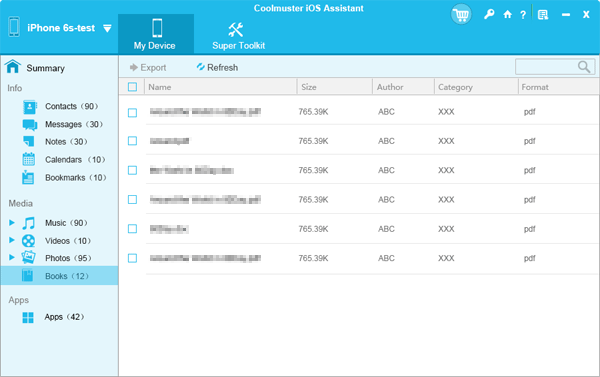
Шаг 3. Начните экспортировать книги с iPad на компьютер.
Выберите те книги, которые вы хотите перенести с iPad на компьютер, а затем нажмите большую кнопку «Экспорт» в верхней части панели. Затем все выбранные книги для iPad будут успешно экспортированы на ваш компьютер.
Coolmuster iOS Assistant предлагает понятный и интуитивно понятный пользовательский интерфейс, упрощающий навигацию и работу с программным обеспечением. Это упрощает процесс управления данными iOS даже для пользователей, которые не обладают обширными техническими знаниями. Теперь ваша очередь попробовать это.
Похожие статьи:
Копирование контактов между Samsung и iPhone
Перенос контактов между Android и iPhone
Как распечатать текстовые сообщения с iPhone/ Android для суда?
Как сохранить сообщения iPhone в HTML для печати или чтения?
Как распечатать текстовое сообщение разговора с Samsung Note/Galaxy S20/S10/S9/S8/S7/S6?





